Как отключить службу оптимизации доставки Windows 10. Служба оптимизация доставки windows 10 грузит интернет
Что делать если служба оптимизации доставки Windows 10 жрет интернет
В Windows 10 имеется служба оптимизации доставки Delivery Optimization которая снижает скорость загрузки обновлений так как она раздаёт и получает их ещё и с других устройств подключенных к вашей локальной сети. Многие рекомендуют службу оптимизации доставки Windows 10 отключить.
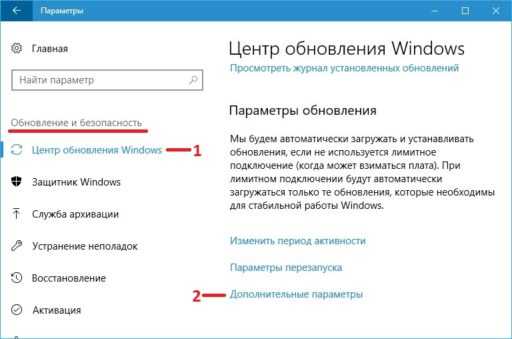 Если служба оптимизации доставки Windows 10 жрет интернет то отключите её
Если служба оптимизации доставки Windows 10 жрет интернет то отключите еёЧтобы отключить эту службу оптимизации доставки Windows 10 нужно открыть Параметры — Обновление и безопасность — Центр обновления Windows — Дополнительные параметры.
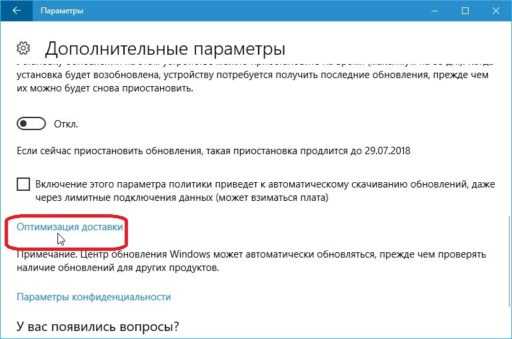 Перейдите в оптимизацию доставки
Перейдите в оптимизацию доставкиВ открывшемся окне найдите пункт Оптимизация доставки и нажмите на него.
 Переведите ползунок в положение Откл
Переведите ползунок в положение ОтклВ результате откроется окно в котором нужно найти пункт Разрешить загрузки с других компьютеров и под ним переключить ползунок в положение Откл. После этого можно будет закрыть параметры и в результате обновления будут скачиваться намного быстрее.
Опубликовано в Системы10win.ru
Windows 10 раздает себя как торрент Как отключить
 29 июля 2015 года был дан старт новой уже финальной версии Windows 10. Уведомление же с предложением обновиться до Windows 10 пользователи Windows 7 и Windows 8 (8,1) начали получать где-то с начала июня 2015 года. Не удивительно, что к моменту выпуска новой ОС в свет накопились соти тысяч желающих обновиться до Windows 10.
29 июля 2015 года был дан старт новой уже финальной версии Windows 10. Уведомление же с предложением обновиться до Windows 10 пользователи Windows 7 и Windows 8 (8,1) начали получать где-то с начала июня 2015 года. Не удивительно, что к моменту выпуска новой ОС в свет накопились соти тысяч желающих обновиться до Windows 10.
Microsoft со своей стороны готовилась к ажиотажному спросу на обновление до Windows 10 и приобрела суммарно более 40 Тбит/с пропускной способности у всех основных сетей доставки контента. Такой широкий канал должен был решить проблему высокой нагрузки, вызванной ажиотажем, на сервера, раздающие обновление до Windows 10 .
Но компания реализовала и ещё одно техническое решение, призванное упростить и ускорить распространение обновления до Windows 10 по всей планете. Суть такого решения заключается в том, что обновленный на устройстве пользователя Windows 10 раздает себя с устройства пользователя как торрент или, скажем так, по принципу торрента. В самой компании Microsoft данный принцип назвали Windows Update Delivery Optimization (WUDO — оптимизация доставки центра обновлений Windows) и заключается он в том, что файлы обновления размещаются на ПК, а затем передаются другим пользователям, которые находятся в локальной сети или Интернете.
Т.е. файлы обновления, находящиеся на компьютере обновившемся до Windows 10, Ваш компьютер начинает раздавать другим пользователям, пока еще только скачивающим обновление до Windows 10. И т.о. обновляющиеся скачивают обновление в том числе и с вашего компьютера.
Подобный подход к организации обновления действительно ускоряет обновления для всех пользователей по всей планете, но он имеет один недостаток — раздача обновления до Windows 10 по принципу торрента включена по-умолчанию, и пользователь компьютера о такой раздаче громогласно отнюдь не предупреждается.
Т.о. создается ситуация практически бесконтрольной нагрузки на канал связи пользователя. И ситуация бесконтрольного расходования интернет-трафика в сети пользователя.
Для тех людей, которые используют безлимитные каналы связи, такой подход к интенсификации распространения обновления до Windows 10 не представляет угрозы. По крайней мере финансовой. Для тех же пользователей, которые используют каналы связи с ограниченным объёмом интернет-трафика и (или) каналы связи, где учитывается в том числе и исходящий трафик, такая бесконтрольная раздача обновления может обернуться быстрым исчерпанием предоплаченного пакета трафика и как следствие — финансовыми потерями, обусловленными необходимостью приобретать следующие пакеты трафика. Мало того, многие пользователи, обнаружив исчерпание пакета трафика, ещё долгое время окажутся не в состоянии выявить причину ускоренного расходования такового, т.к. не обладают специфическими знаниями, для этого необходимыми.
В сложившейся ситуации все кто знают о ней должны уметь отключить раздачу обновления до Windows 10 по принципу торрента. Кто-то сделает это из соображений экономии пакета трафика, кто-то отключит раздачу обновления, посчитав неэтичным то, что его изначально громогласно о наличии такового принципа раздачи обновления не предупредили.
Как отключить раздачу обновления до Windows 10 по принципу торрента на своем устройстве?
Для того, чтобы отключить раздачу Windows 10 по сети интернет по принципу торрента необходимо пройти по пути:
Настройки — Обновление и безопасность — Центр обновления Windows — Дополнительные настройки — выбрать пункт «Выберите, как и когда получать обновления» — Передвиньте рычажок влево в состояние Выкл. (см. скриншон ниже)
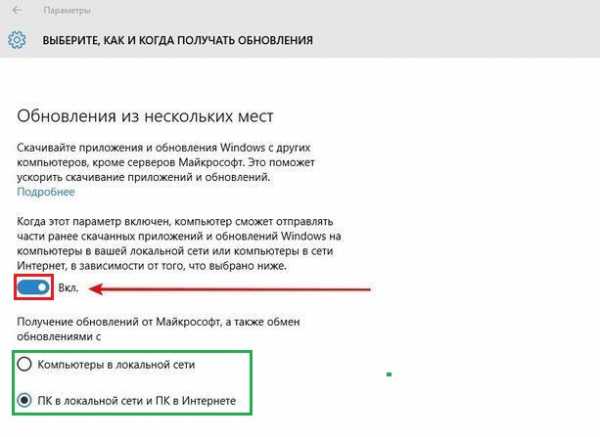 Отключаем раздачу обновления до Windows 10 по принципу торрента на уже обновленном компьютере
Отключаем раздачу обновления до Windows 10 по принципу торрента на уже обновленном компьютереПолучается такая вот смешная ситуация, когда один компьютер, добровольно зараженный Windows 10, заражает им другой компьютер. Тоже добровольно. И так постоянно. Эпидемия какая-то получается.
Так же обратите внимание на блок настроек, отмеченный зелёным прямоугольником на изображении выше. В том случае, когда опция раздачи обновлений включена, Вы можете регулировать каким компьютерам эти обновления раздавать — только компьютерам в Вашей локальной сети (что не создаст нагрузки на внешние каналы связи) или же компьютерам в том числе и в интернете (что как раз и является угрозой неконтролируемого трафика и расходования предоплаченного пакета трафика).
P.S. — разрешить или запретить раздачу обновлений другим пользователям через интернет — РЕШАТЬ ТОЛЬКО ВАМ И НИКОМУ БОЛЬШЕ.
tech.servis23.ru
Windows 10: как отключить WUDO?
В
Windows 10
по умолчанию включена функция WUDO (Windows Update Delivery Optimization – Оптимизация доставки обновлений Windows).
Прикрываясь заботой о пользователях, софтверный гигант пишет: «Это поможет ускорить скачивание приложений и обновлений…», лукаво умалчивая о том, что, в первую очередь, это позволит снизить нагрузку на его серверы.
Система WUDO работает по принципу торрент-трекера: ПК, на который уже загружены апдейты и патчи ОС, используется для доставки обновлений на другие ПК, при этом значительно снижается нагрузка на серверы Microsoft.
По умолчанию WUDO включена во всех версиях Windows 10. В версиях Windows 10 Home и Pro
апдейты
раздаются всем (!) пользователям Интернета, в Enterprise и Education – пользователям одной локальной сети.
***
Как отключить WUDO в Windows 10:
– нажмите кнопку Пуск –> Все приложения;
– прокрутите список до буквы П, выберите Параметры;
– в открывшемся диалоговом окне нажмите Обновление и безопасность;
– в следующем окне (в меню слева) выберите Центр обновления Windows;
– нажмите ссылку Дополнительные параметры;
– в следующем окне (в разделе Выберите, как устанавливать обновления) нажмите ссылку Выберите, как и когда получать обновления;
– в следующем окне установите переключатель в положение Откл.
netler.ru
Delivery Optimization что это за папка в Windows 10?
Приветствую. Delivery Optimization это часть названия Windows Update Delivery Optimization — некая технология получения обновлений (системная функция) не из официальных серверов Майкрософт, а из других подтвержденных источников (или сетевых узлов). Под источниками подразумевается доверительные узлы в интернете и обычные компьютеры в вашей локальной сети. Данный тип обновления помогает экономить мощности серверов Майкрософт. В Виндовс 10 присутствует настройка данной технологии.
Как говорит сама Майкрософт — сегодня пакет обновления могут прилично весить и чтобы оптимизировать доставку они создали технологию Delivery Optimization. Что вполне логично — зачем качать заплатки с сервера Майкрософт, в то время, когда у соседа это обновление уже есть. Данный процесс полностью конфиденциальный и контролируется внутренними процессами в Windows. Никакая личная и персональная информация не передается, это исключено.
Поэтому логично предположить что Delivery Optimization это папка загрузки обновлений не из серверов Майкрософт, а из других безопасных источников.
Поддержка технологии Delivery Optimization (еще называют службой доставки обновлений)
Девайс Минимальный билд виндовса (build)| ПК под управлением Win10 | 1511 |
| Рабочие станции на Windows Server (WS) | 1709 |
| IoT (так называемые устройства интернет вещей) | 1803 |
| HoloLens (очки смешанной реальности) | 1803 |
| Другие устройства | Уточняйте версию у производителя |
Нужно ли удалять папку?
Мои мысли:
- В папке Delivery Optimization содержатся заплатки, которые после использования или по достижению определенного размера должны быть удалены. Если виндовс не удаляет эти данные — возможно что они используются или будут необходимы в ближайшее время.
- В крайнем случае можете почистить систему от временных файлов, в том числе и от заплаток, которые могут занимать место на жестком диске. Для этого зажмите Win + R и вставьте команду cleanmgr — после чего появится окошко выбора, выберите системный. Дальше найдите галочку по поводу обновлений, отметьте ее и почистите виндовс.
- При ситуации когда папка занимает внушительный обьем места, десятки гигабайт, но при этом удалить ее никак не получается, при том что обновления отключены или не работают. В таком случае можно использовать экстремальный способ удаления — утилита Unlocker, которая как раз создана для уничтожения неудаляемых/заблокированных файлов или папок. При установке утилиты не забудьте снять галочку с Delta Toolbar, иначе установится и этот рекламный тулбар.
Папка расположена здесь:
C:\Windows\SoftwareDistribution\DeliveryOptimization
Перед чисткой папки необходимо отключить данную технологию. Возможно потребуется отключения службы обновления.
Папка с файлами DeliveryOptimization часто хранит много данных
Как отключить Delivery Optimization в Виндовс 10?
Мини-инструкция:
- Откройте окно Параметры.
- Выберите пункт Обновление и безопасность.
- Кликните по Центр обновления Виндос.
- Выберите дополнительные параметры.
- Отключите обновления в меню как и когда скачивать обновления.
Отключение
Очистка при помощи cleanmgr
Зажмите Win + R и введите команду cleanmgr, нажмите ОК. Укажите системный диск. Дальне в окошке нажмите Очистить системные файлы.
Отметьте галочками все что связано с обновлениями и удалите. Данная процедура очистит временные и ненужные файлы, которые касаются обновления. Тем не менее не помешает перед всем этим сделать контрольную точку на всякий случай.
Надеюсь данная информация вам помогла. Удачи.
На главную! Delivery Optimization 07.10.2017virtmachine.ru
Как выключить Windows Update Delivery Optimization в Windows 10 | Windows IT Pro/RE
Оптимизация службы доставки Delivery Optimization в Windows 10 может снизить полосу пропускания, которую использует служба обновлений Windows Update при выборке обновлений и приложений с других устройств Windows 10 в вашей локальной сети. У этой службы также есть возможность получать обновления с других персональных компьютеров по Интернету, для того чтобы ускорить их доставку.
Эта настройка включена по умолчанию, когда вы устанавливаете версию Windows 10 или выполняете переход. Компания Microsoft четко указала в документации (https://privacy.microsoft.com/en-US/windows-10-windows-update-delivery-optimization), что никакая персональная информация о вашей системе не будет просматриваться, копироваться или предоставляться в общий доступ при наличии данной функции. Однако это и так ясно, иначе пользователи не захотят активировать эту функцию на своей системе.
Для того чтобы выключить Delivery Optimization для Windows Update, выполните следующие шаги (или, если она у вас ранее была выключена, вы можете использовать эти же шаги для того, чтобы опять включить ее).
Шаг 1. Откройте пункты меню настройки Windows Settings, Update & Security (экран 1).
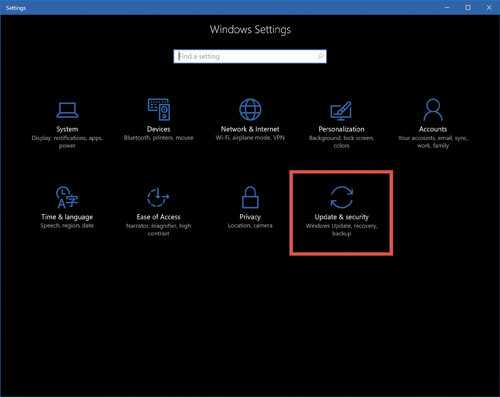 |
| Экран 1. Меню настройки службы обновления |
Шаг 2. Выберите в окне Windows Update & Security пункт дополнительных возможностей Advanced Options (экран 2).
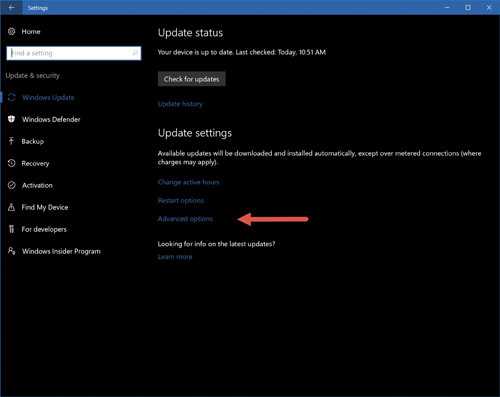 |
| Экран 2. Пункт дополнительных возможностей Advanced Options |
Шаг 3. Выберите пункт настройки доставки обновлений Choose how updates are delivered options (экран 3).
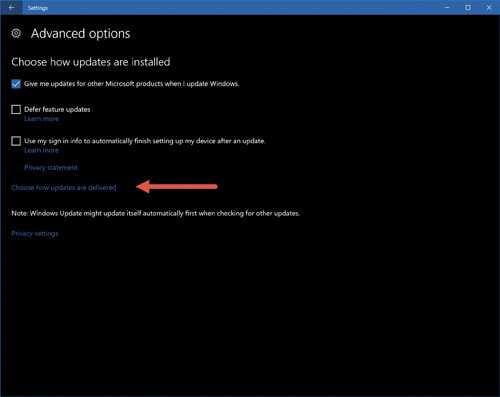 |
| Экран 3. Пункт настройки доставки обновлений |
Шаг 4. Включите или выключите процесс оптимизации службы обновлений Windows Update Delivery Optimization (экран 4).
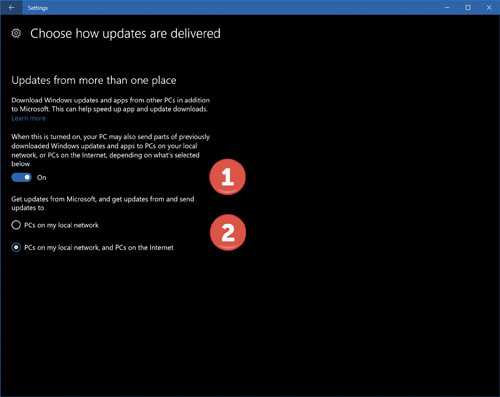 |
| Описание |
Как уже упоминалось, эта настройка по умолчанию включена, поэтому, если вы хотите выключить ее, просто установите переключатель On/Off (#1) в положение Off («выкл»). Затем вы можете выйти из приложения Windows Settings и вернуться к обычному использованию системы.
Если вы хотите оставить оптимизацию доставки Delivery Optimization включенной и желаете лишь ограничить область ее действия своей локальной сетью, выберите вариант, который находится рядом с пунктом #2, и оставьте переключатель в пункте #1 установленным в положение On («вкл»).
www.osp.ru
Установить предел пропускной способности,для загрузки обновлений Windows 10. G-ek.com
Параметр позволяющий, ограничить предел пропускной способности, используемой для загрузки обновлений Windows 10, доступен начиная с Windows 10 Fall Creators Update. Windows 10 April 2018 Update 1803, имеет еще больше возможностей для настройки ограничения пропускной способности системы.
Как вы уже знаете, есть способ отложить обновление в Windows 10. Пользователь может отложить обновления функций, чтобы предотвратить установку новой сборки или отложить плановые обновления. Однако отсрочка обновлений не изменяет того факта, что иногда обновления имеют большой размер и должны быть установлены рано или поздно.
Обновление Windows 10, было выпущено с функцией, которая имеет возможность ограничения пропускной способности, для Центра обновления Windows. Таким образом, при обновлении, система не будет под свои нужды резервировать пропускную способность вашего интернет канала, тем самым снижая скорость интернет соединения, и вы сможете просматривать веб-сайты, транслировать видео и делать все, что требует высокой пропускной способности сети. Это будет высоко оценено пользователями с медленной скоростью Интернета.
Ранее Центр обновления Windows всегда использовал функцию фоновой интеллектуальной передачи (BITS) для загрузки обновлений. BITS использует простаивающую пропускную полосу для получения данных, поэтому теоретически, если вы активно используете интернет соединение для чего-то другого, алгоритм загрузки обновлений должен это определить и остановить или снизить использование полосы пропускания.
Однако из-за размера и частоты обновлений Windows 10, это по-видимому, не работает в последних версиях ОС. Многие пользователи жалуются, что во время получения обновлений для Windows 10, практически невозможно продолжать работу или серфинг в Интернете. Недавно добавленная опция контроля пропускной способности должна свести на нет некоторые из этих жалоб.
Если вы используете Windows 10 build 17035 и выше, вы можете - Установить предел пропускной способности, используемой для загрузки обновлений, в фоновом и режиме переднего плана (ручной режим).
Совет: Посмотрите, Как проверить номер сборки в Windows 10.
Загрузки Переднего плана это загружаемые файлы, обновление которые вы запустили вручную, например, нажав «Проверить наличие обновлений» или загрузить приложение из магазина Microsoft.
Чтобы Установить предел пропускной способности, используемой для загрузки обновлений Windows 10,
выполните следующие действия:
- Откройте приложение Параметры.
- Перейдите в раздел Обновление и безопасность → Центр обновления Windows.
- Справа найдите и нажмите ссылку «Дополнительные параметры».
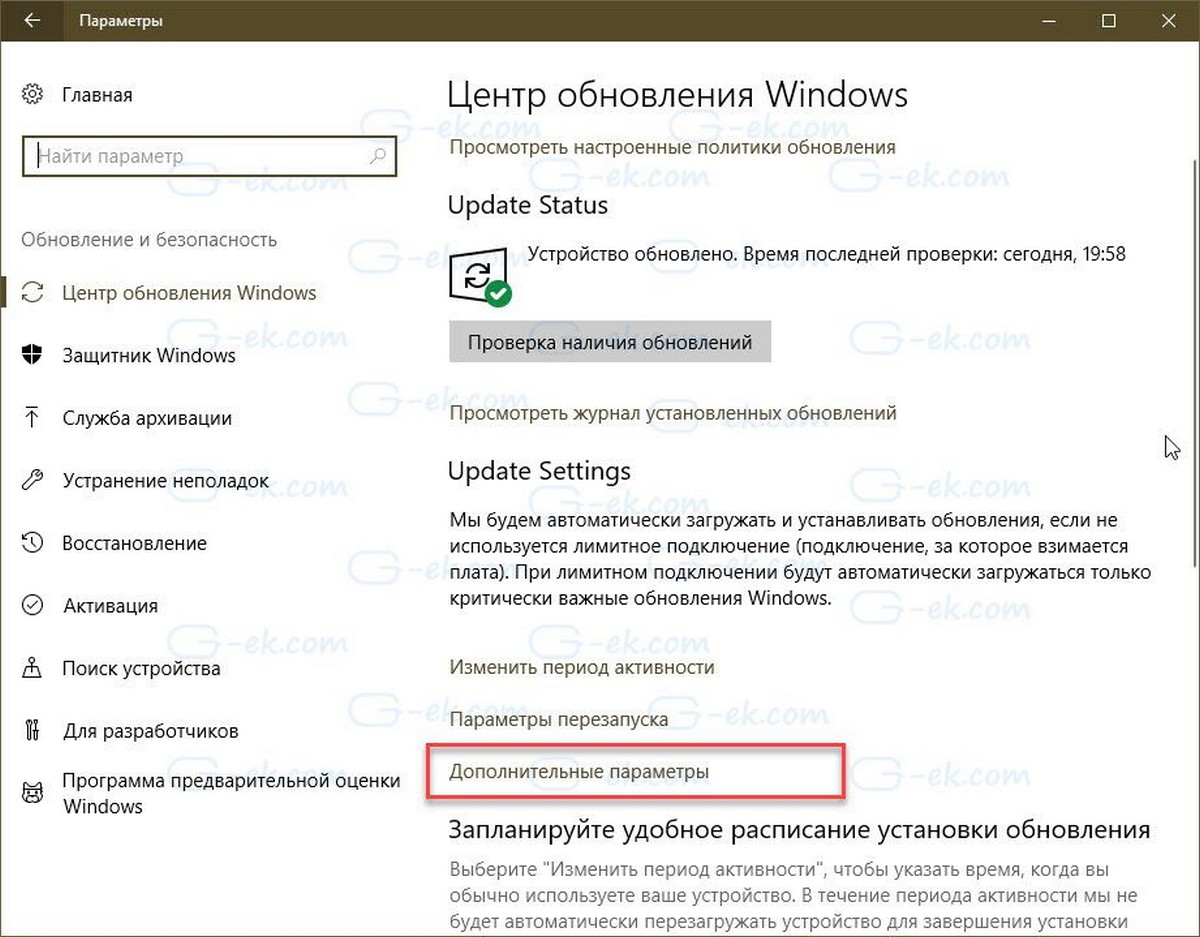
- На следующей странице нажмите ссылку «Оптимизация доставки». Смотрите скриншот ниже:
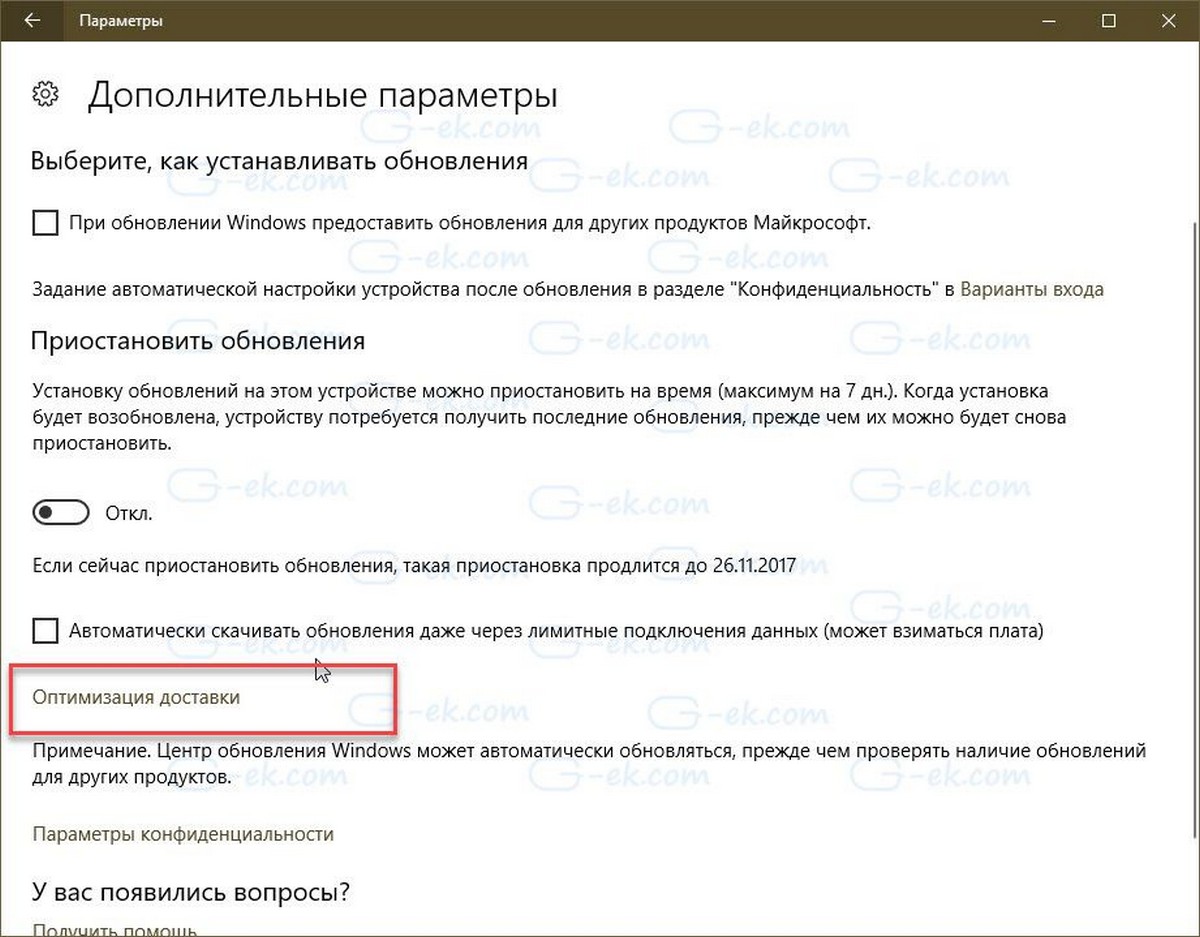
- В нижней части страницы «Оптимизация доставки» нажмите ссылку «Дополнительные параметры».
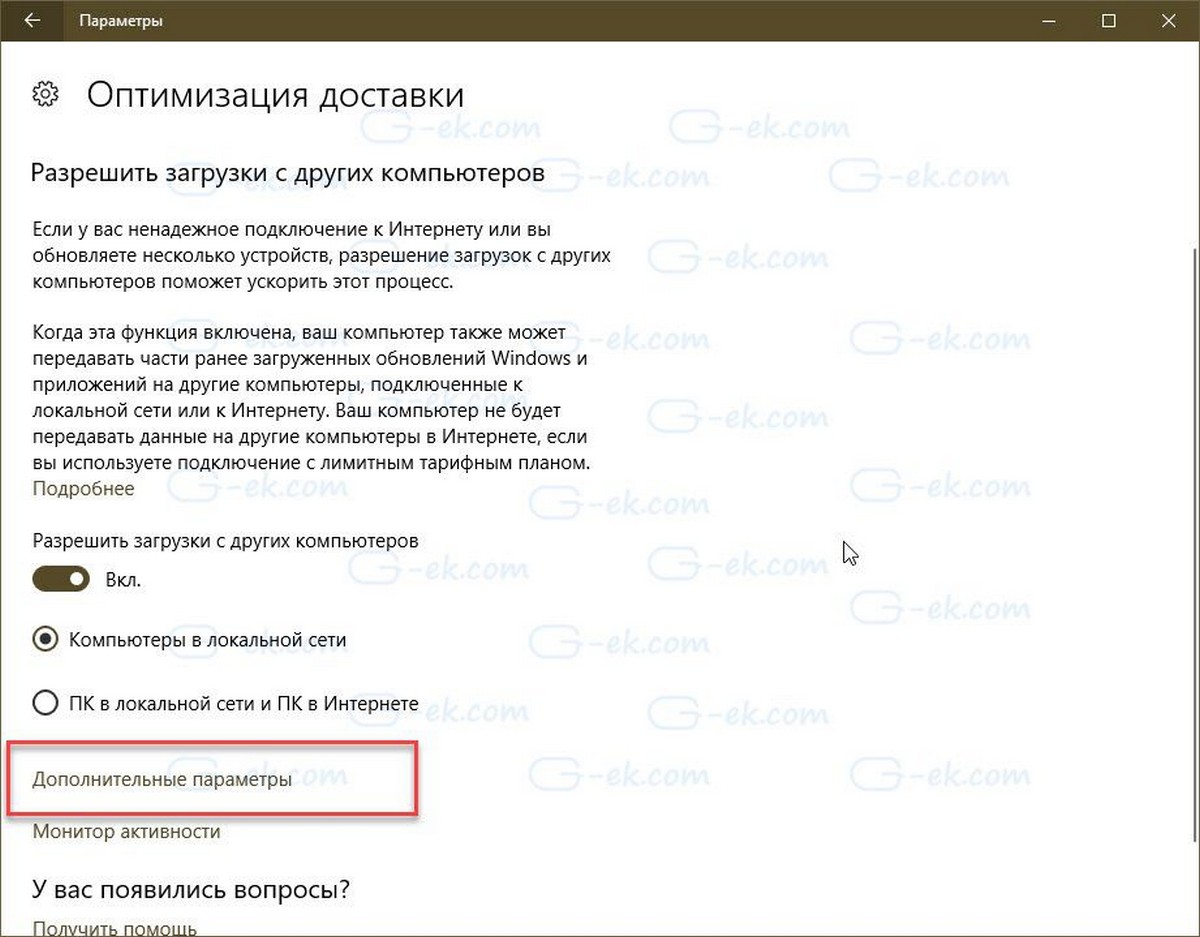
- На странице Дополнительные параметры. Вам будут доступны следующие настройки:
Установите, предел пропускной способности, которая используется для загрузки обновлений в фоновом режиме.
Установите, предел пропускной способности, используемой для скачивания обновлений на переднем плане.
Установите, предел пропускной способности, которая используется, для передачи обновлений на другие компьютеры через интернет.
См. Снимок экрана ниже:
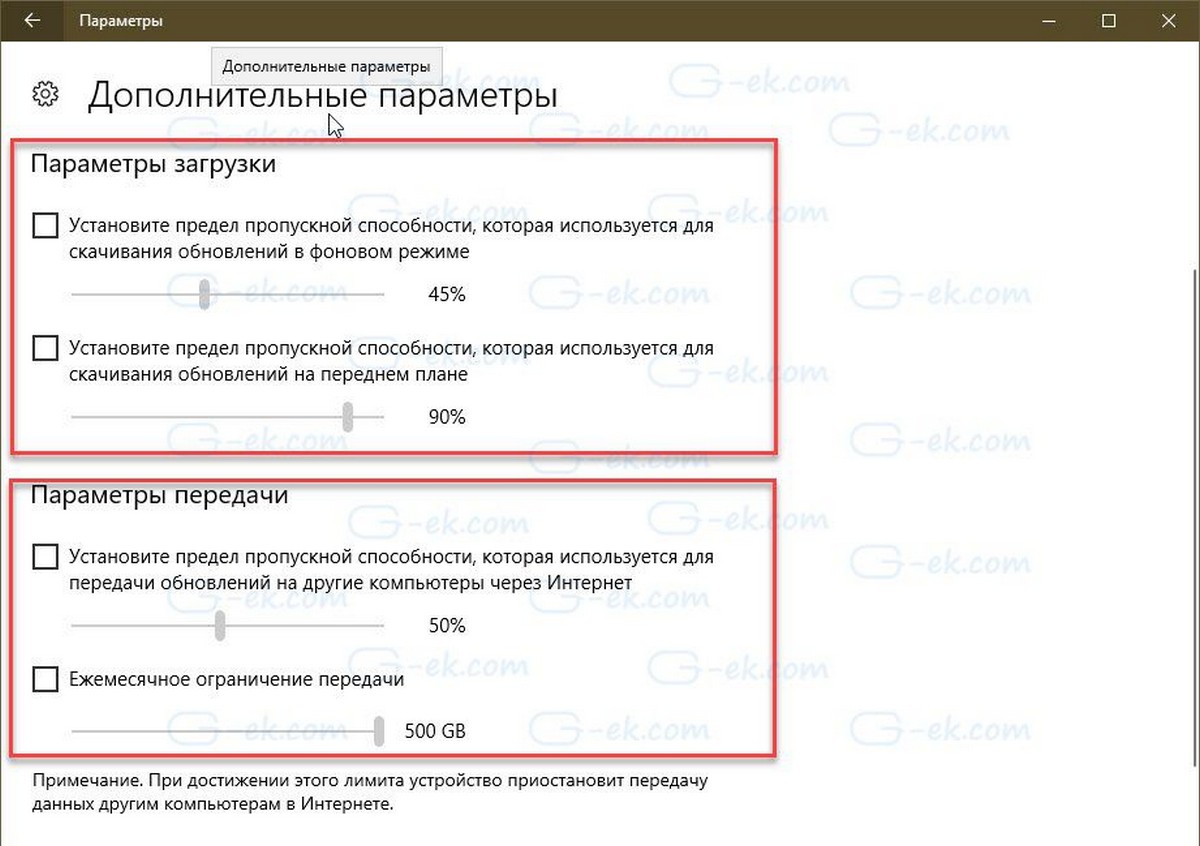
Вот и все.
Совет. На странице «Оптимизация доставки» есть ссылка «Монитор активности». Она открывает следующую страницу:
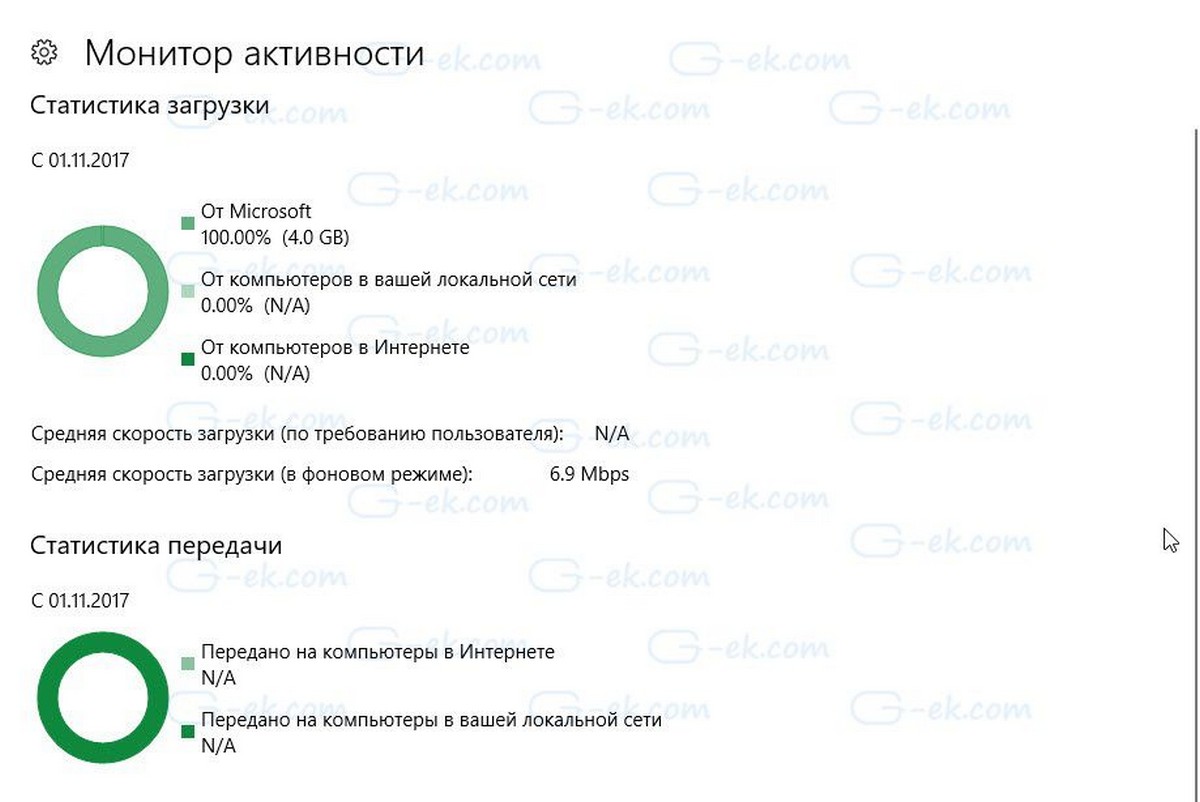
Там вы можете посмотреть статистику трафика, связанного с обновлениями Windows.
Если вам интересно. Вот как настроить эту функцию с помощью реестра.
Установить предел пропускной способности, используемой для загрузки обновлений Windows 10 с помощью настройки реестра
Прежде чем продолжить, вы должны войти в систему как администратор.
- Откройте приложение «Редактор реестра» .
- Перейдите к следующему разделу реестра.
- Измените или создайте новый строковой параметр DownloadRateBackgroundPct.
- Задайте значение для параметра в виде числа от 5 до 100 в процентном соотношении доли полосы пропускания, которую вы хотите установить для загрузки обновлений в фоновом режиме.
- Измените или создайте новый строковой параметр DownloadRateForegroundPct.
- Установите значение для параметра от 5 до 100 в процентном соотношении доли полосы пропускания, которую вы хотите установить для загрузки обновлений переднего плана.
- Чтобы установить предел пропускной способности, используемую, для передачи обновлений на другие компьютеры через интернет, измените или создайте строковой параметр UpRatePctBandwidth. Опять же, установите его значение от 5 до 100.
- Чтобы изменить ограничение на Ежемесячное ограничение передачи, измените строковой параметр UploadLimitGBMonth. Введите число от 5 до 500, чтобы установить количество ГБ в качестве лимита ежемесячной загрузки.
- Перезагрузите Windows 10.
Все, а что вы думаете о данном функционале? Поделитесь с нами в комментариях ниже.
g-ek.com
служба узла оптимизация доставки грузит сеть
Romantic Film
- Contact Us
- Top romantic film
- Titanic
- Love Story
- When Harry Met Sally
- Casablanca
- Breakfast at Tiffany's
- Notting Hill
- Sleepless in Seattle
- Annie Hall
- Eternal Sunshine of the Spotless Mind
- Roman Holiday
- It Happened One Night
- Ghost
- Juno
- Romeo & Juliet
- The Philadelphia Story
- Brief encounter
- Valentine's Day
- WALL·E
- Newest romantic film
- Fifty Shades Freed
- Home again
- The Lovers
- Fifty Shades Darker
- Call Me by Your Name
- Everybody Loves Somebody
- Their Finest
- The Wedding Plan
- The Perfect Match
- The Mountain Between Us
- The Shape of Water
- Beauty and the Beast
- The Big Sick
- The Little Hours
- La La Land
- Me Before You
- The Choice
- Korea Film
- Lover
- Hello Ghost
- Successful Story of a Bright Girl
- Full House
- My name is Kim Sam Soon
- Love in Paris
- Goong
- My girl
- City Hall
- You’re beautiful
- Secret garden
- Reply 199x
- 100 days with Mr Arrogant
- Scandal Makers / Speed Scandal
- Unstoppable High Kick
- Romantic film news
служба узла оптимизация доставки грузит сеть - Romantic Film
loading...
- Учебник по windows 10

- Значки для меню пуск windows 7
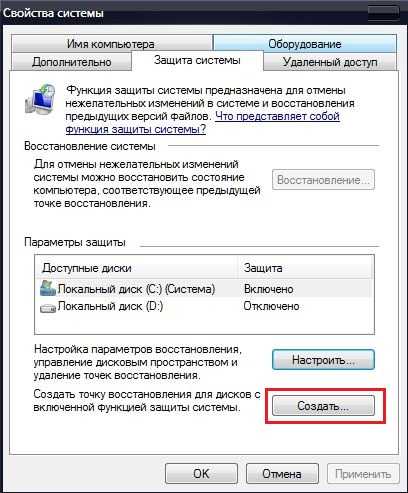
- On windows 7 service pack 1 is required не устанавливается тс
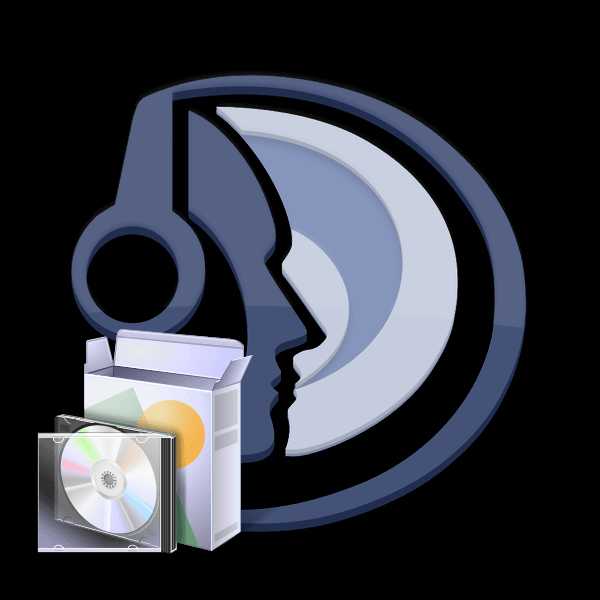
- Опер система linux
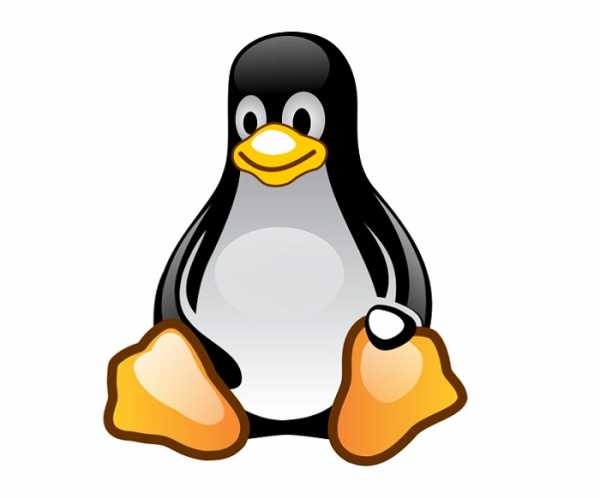
- Как скрыть что ты вконтакте онлайн
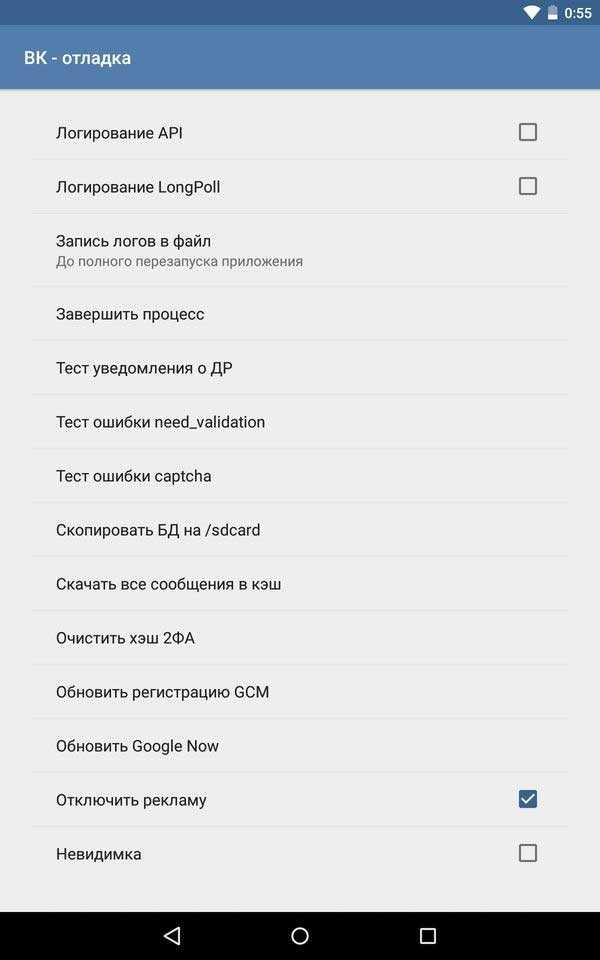
- Файл js пример
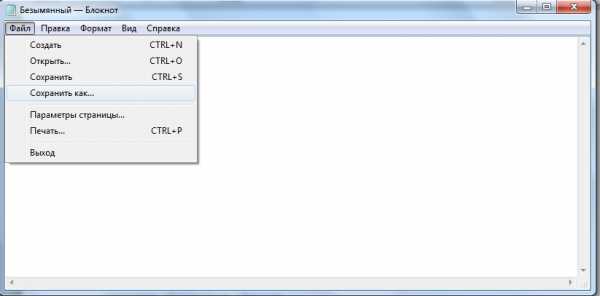
- Взломать одноклассники по айди

- Уроки для начинающих по javascript

- Id и ip в чем разница

- Активатор для visual studio 2018
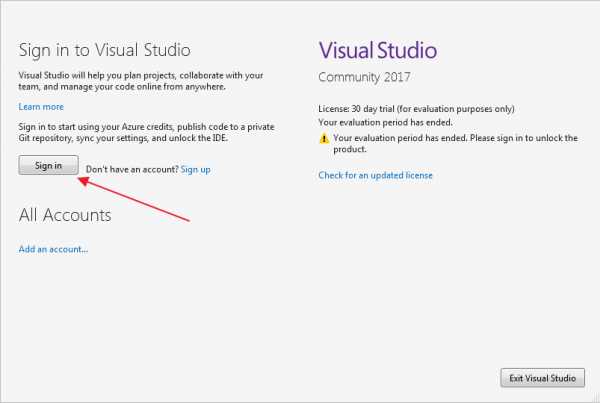
- Клавиша num

romanticfilm.info
